秀丸メールでメールを振り分ける方法2通り
秀丸メールでメールの自動振り分け機能を使う場合、 方法が2通りあります。
入力指示に従って入力していく「簡単振り分け設定」と、 自分で細かく設定する「振り分け設定」の2通りです。
ここでは、それぞれの方法について説明します。
簡単振り分け設定
「簡単」とある通り、指示に従って指定(入力)するだけで振り分けができます。
初心者にはこの「簡単振り分け設定」をおすすめします。
まず、振り分けたいメールを選択した状態で、
★ メニューの「設定」 ⇒ 「簡単振り分け設定」をクリック。
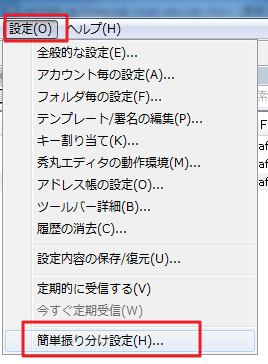
★ 「振り分け条件の指定」画面で条件を指定して「次へ」をクリック。
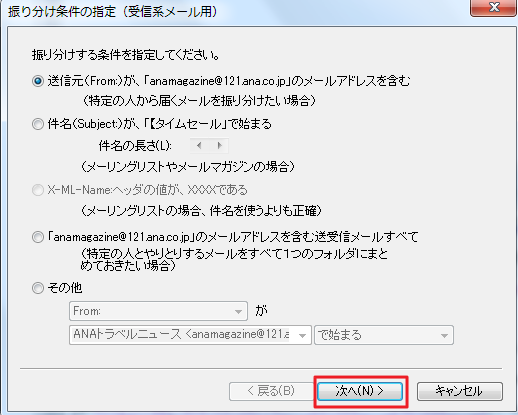
★ 「振り分け先のフォルダ指定」画面でフォルダを指定して「次へ」をクリック。
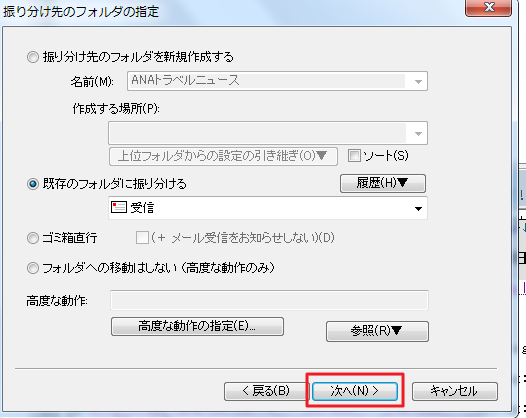
★ 「振り分け名と優先順位」画面で名前と優先順位を指定して「次へ」をクリック。
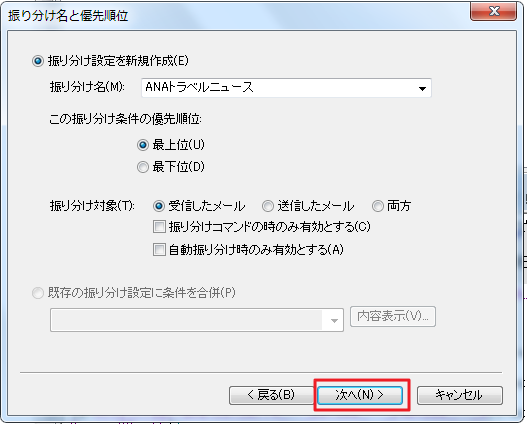
★ 「完了」画面で「完了」をクリック。
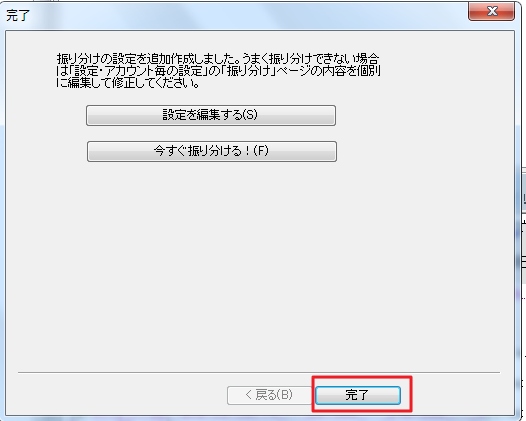
これで完了です。
指示に従って入力していくだけなので、最初はこの「簡単振り分け設定」がおすすめです。
振り分け設定
通常の「振り分け設定」です。
こちらは、自分で細部を指定する必要があります。
★ メニューの「設定」 ⇒ 「アカウント毎の設定」をクリック
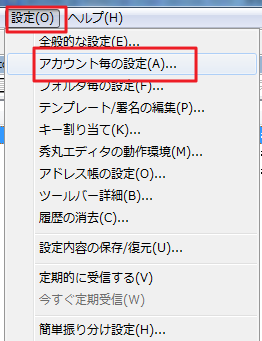
★ 左側の「メールの振り分け」を選択し、、右側の「新規作成」をクリック。
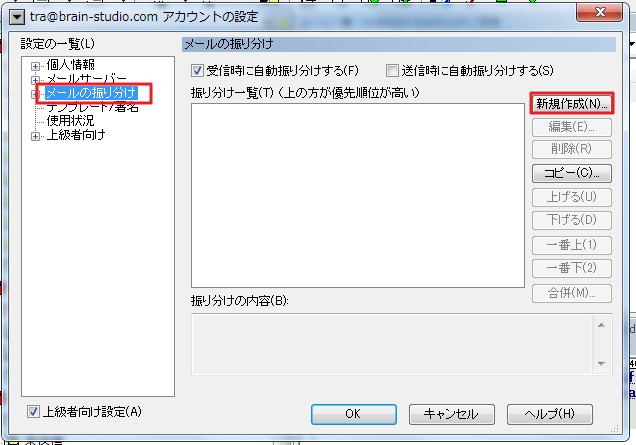
★ 「振り分け設定」画面が表示されます。
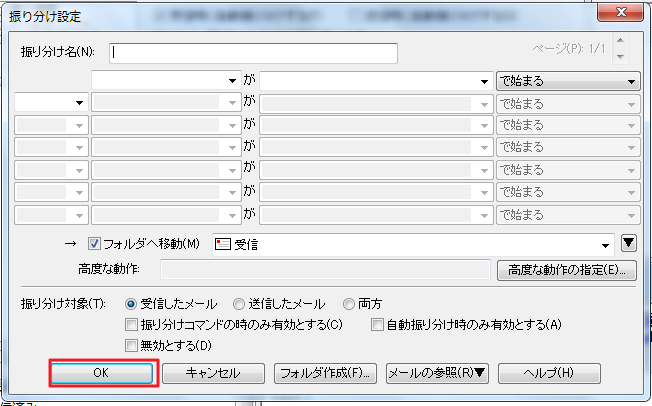
ここで、条件を細かく設定していきます。
▼印が表示されているドロップダウンリストをクリックすると、 いろいろな条件が表示されますから、該当するものを選択します。
★ 入力し終わったら「OK」ボタンをクリックします。これで完了です。
通常の「振り分け設定」は、自分で細かい条件を指定する必要があるので、 ある程度の経験値が要求されます。
ご自身の経験値に応じて、やりやすい方法を選択してください。